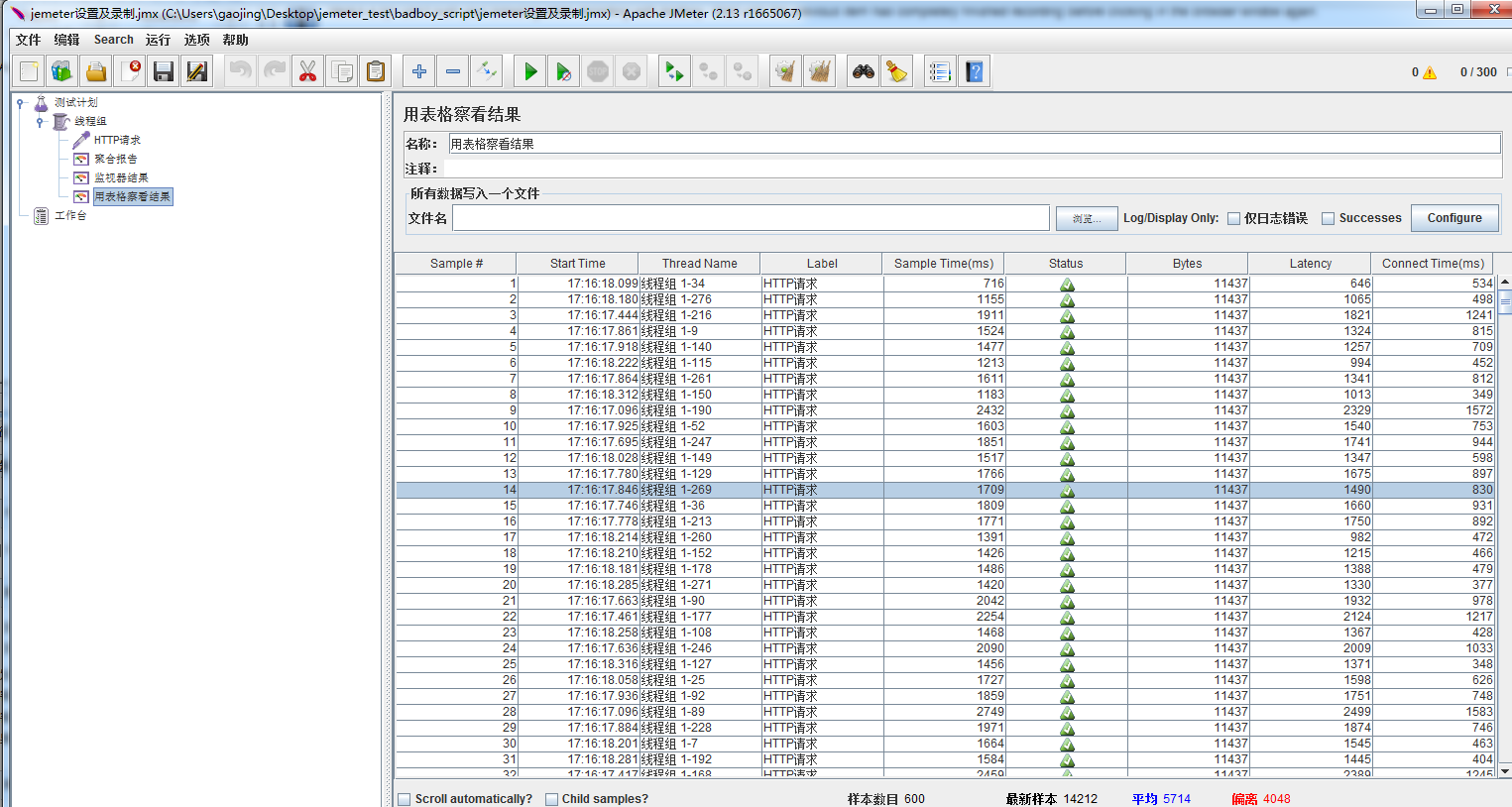jemeter主要组件:
a.测试计划(Test Plan)
是使用JMeter进行测试的起点,它是其它JMeter测试元件的容器。
b.线程组(Thread Group)
代表一定数量的并发用户,它可以用来模拟并发用户发送请求。
c.取样器(sampler)
定义实际的请求内容,被线程组包含,这里主要用HTTP请求。
d.监听器(Listener)
负责收集测试结果,同时也被告知了结果显示的方式。我们常用的包括:聚合报告、察看结果树、用表格查看结果,都支持将结果数据写入文件。其他的添加上去看看即可。
e.逻辑控制器(Logic Controller)
可以自定义JMeter发送请求的行为逻辑,它与Sampler结合使用可以模拟复杂的请求序列。
其分为循环控制器和事务控制器。
f.断言(Assertions)
可以用来判断请求响应的结果是否如用户所期望的。它可以用来隔离问题域,即在确保功能正确的前提下执行压力测试。这个限制对于有效的测试是非常有用的。
g.配置元件(Config Element)
维护Sampler需要的配置信息,并根据实际的需要会修改请求的内容。我们主要在参数化中用到CSV Data Set Config。
h.前置处理器(Pre Processors)和后置处理器(Post Processors)
负责在生成请求之前和之后完成工作。前置处理器常常用来修改请求的设置,后置处理器则常常用来处理响应的数据。我们主要在动态关联中用到后置处理器的正则表达式提取器。
i.定时器(Timer)
负责定义请求之间的延迟间隔。
方法一:Badboy录制脚本 ,Jemeter运行、查看结果
1,运行badboy程序,出现以下界面,在地址栏中输入将录制的地址,点击开始录制按钮即可。
a,地址已博客园地址为例:http://www.cnblogs.com/memory0406
b,点击绿色向右箭头开始录制按钮

2,左侧script显示录制的地址,右侧界面显示地址对应的界面

3,录制完成可以点击录制结束,是按钮为未选中状态

4,导出文件为jemeter格式


5,打开jemeter,之后会有一个默认的测试计划(test plan),

6,点击文件,打开,选择badboy录制好的jemeter文件

7,在线程组中添加聚合报告(分析测试结果)
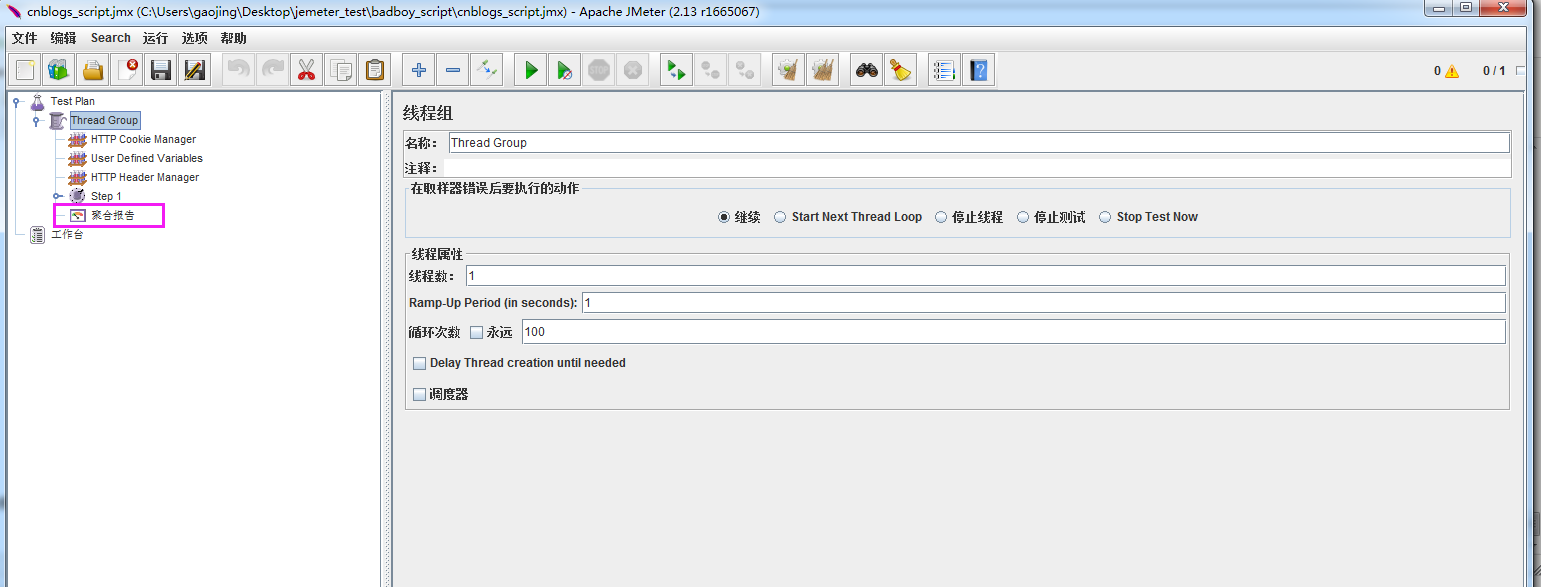
8,点击开始运行按钮,执行结束,可以在聚合报告中查看结果,如下图。这样简单的测试就结束了


方法二:jemeter手动录入(不借用其他录制文件)
1,在测试计划中添加一个线程组

2,在该线程组中添加请求(此处以http请求为例),Jmeter还可以测试数据库连接查询压力,FTP连接压力等等
线程组——>添加——>Sampler——>HTTP请求
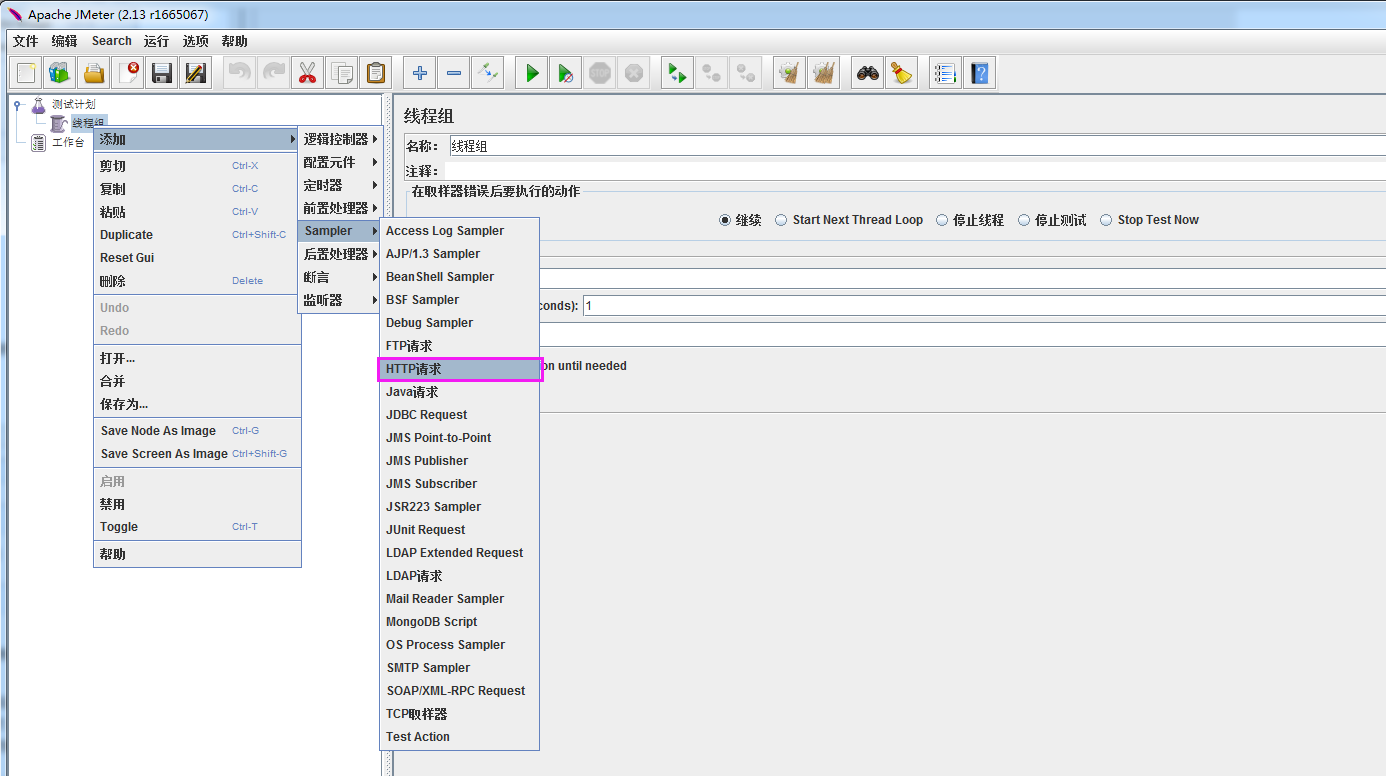
3,添加请求后,填写请求信息;

4,添加监听,设置线程并发量等

5,点击运行即可,查看结果

即300个并发量中,平均时间是5714毫秒,中间段发出的的请求耗时6385毫秒,末尾百分之90处发出的请求耗时9483毫秒。整个测试过程中,最小耗时为148毫秒,最大耗时为58285毫秒。